Läs artikeln för att lära dig effektiva sätt att fixa Health Check-appen som inte fungerar på Windows PC.
PC Health Check är en strömlinjeformad applikation utvecklad av Microsoft som ger dig information om tillståndet för din Windows-baserade enhet. Programmet kan visa grundläggande datorhälsoinformation och hjälpa användare i prestandaproblem; Dess viktigaste funktion är dock att den kan avgöra om en dator är kvalificerad för Windows 11 eller inte.
Den här programvaran kan dock orsaka vissa problem när du kontrollerar om datorerna kan uppdateras till Windows 11 OS, de upptäcker att appen inte fungerar alls. Health Check-programmet har ett antal problem, som att ha fastnat under den här installationsprocessen, men faktiskt inte öppna några fönster och så vidare. Om du upplever problem som liknar de som beskrivs i det här inlägget, fortsätt läsa för att lära dig om potentiella lösningar.
Lösningar för att fixa Health Check-appen som inte fungerar på PC
Nedan listas några beprövade lösningar som du kan använda för att lösa att Health Check-appen inte fungerar på Windows 7, 8, 10, 11. Utan vidare, låt oss börja!
Lösning 1: Starta om din dator
Det första du bör göra är att starta om datorn när du hittar Health Check app fungerar inte på din PC. Du kan avsluta programvaran för PC Health Check, starta om din Windows-dator och sedan försöka starta PC Health Check en gång till om den inte fungerar normalt på din maskin. Att starta om datorn är ofta allt som krävs för att lösa även de mest triviala datorproblem. Men tyvärr, om detta inte räcker för ditt fall, kan du fortsätta med de andra lösningarna som nämns nedan.
Läs också: Bästa hårddiskens hälsokontrollprogramvara för Windows
Lösning 2: Reparera programmet
Att reparera programmet med verktyget som kommer inbyggt i Windows är det bästa sättet att fixa alla program som har kraschat eller inte fungerar korrekt. Du bör alltid anstränga dig för att åtgärda problemet med den här metoden först innan du försöker något mer involverat. Så här gör du det för att fixa att Health Check-appen inte fungerar på Windows 10, 11, 8, 7.
Steg 1: För att starta rutan Kör på din dator, tryck på Windows + R-tangenten samtidigt från ditt tangentbord.
Steg 2: Skriv sedan appwiz.cpl i rutan och klicka på OK-knappen.
Steg 3: Hitta Windows PC Health Check under Program och funktioner på din dator. Högerklicka bara på den och välj Reparera alternativ.
Steg 4: Starta om programmet efter att det har gjort de nödvändiga reparationerna och kontrollera om det nu fungerar normalt.
Om den här lösningen inte löser problemet för dig, prova de som listas nedan för att lösa att Health Check-appen inte fungerar på en Windows-dator.
Lösning 3: Utför Clean Boot
Det finns en möjlighet att PC Health Check-applikationen inte startar korrekt på din dator om du har andra applikationer eller program installerade på den som är inkompatibla med den. I det här scenariot kan du genom att göra den rena uppstarten starta ditt Windows med ett minimum av tjänster och program installerade på din dator. Du kommer att kunna utesluta all potentiellt problematisk programvara som kan få detta Health Check-program att sluta fungera eller krascha med hjälp av denna taktik. För att göra det, använd proceduren som delas nedan:
Steg 1: Stiga på msconfig i sökrutan i aktivitetsfältet och välj Systemkonfiguration från menyn som visas.

Steg 2: Välj fliken Tjänster genom att klicka på den. Klicka på knappen Inaktivera alla när du har markerat kryssrutan som säger Dölj alla Microsoft-tjänster.
Steg 3: Välj fliken Startup och välj sedan Öppna Aktivitetshanteraren från rullgardinsmenyn.
Steg 4: Högerklicka på programmen som är listade under fliken Start och välj sedan alternativet Inaktivera för var och en individuellt.
Steg 5: Stäng Aktivitetshanteraren och återgå sedan till fönstret Systemkonfiguration.
Steg 6: För att spara ändringarna du just har gjort, klicka på "OK" knapp.
Steg 7: För att starta om datorn, klicka på Omstart knapp.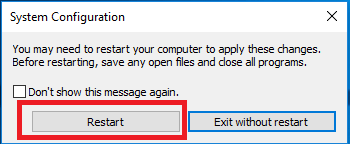
När din dator har startat om, kör appen Health Check igen. Undersök den för att avgöra om den kan öppnas och fortsätter att fungera korrekt.
Om så är fallet kan du nu kontrollera om din dator är kompatibel med Windows 11 genom att använda den här programvaran. Om inte, försök sedan med nästa lösning som nämns nedan för att fixa att Health Check-appen inte fungerar på Windows 10, 11 eller äldre versioner.
Läs också: Bästa SSD Health Check Software för Windows och Mac
Lösning 4: Återställ skadade systemfiler
Problemet med att Health Check-appen inte fungerar korrekt eller kraschar kan också orsakas av saknade, skadade eller skadade systemfiler på din dator. Om du har anledning att tro att detta beskriver din situation, rekommenderar vi att du använder SFC-kommandot för att skanna och reparera systemfiler.
Ett standardprogram i Windows som kallas System File Checker (SFC) kan hjälpa dig att diagnostisera problem med din dator och reparera eventuella systemfiler som har blivit skadade. Följ dessa procedurer för att framgångsrikt utföra SFC-skanningen:
Steg 1: Skriv i sökrutan i aktivitetsfältet cmd, och välj sedan alternativet till Kör som administratör.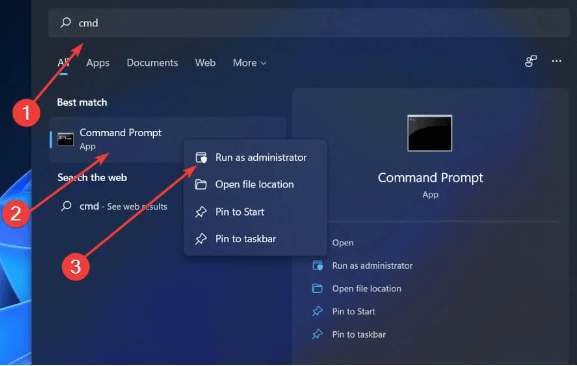
Steg 2: Skriv i fönstret Kommandotolk (Admin). sfc /scannow, tryck sedan på Enter-tangenten.
Steg 3: Ha tålamod eftersom SFC söker efter skadade systemfiler och, om några upptäcks, kommer den automatiskt att ersätta dem med nya och kompatibla.
När det är gjort. prova att starta om datorn och se om det hjälper till att lösa problemet.
Lösning 5: Installera om Health Check-appen
Den sista lösningen är att avinstallera och installera om Health Check-applikationen för att åtgärda alla möjliga fel. Detta är en effektiv teknik för att lösa problemet med att verktyget inte fungerar, speciellt om du blir påkörd medan installationen pågår. Det är väldigt enkelt att installera om denna applikation. För att göra det, följ stegen nedan:
Steg 1: Gå till Kontrollpanel och välj Program och funktioner.
Steg 2: Högerklicka på ikonen för Windows PC Health Check som finns i Program och funktioner och välj sedan Avinstallera från snabbmenyn som visas.
Steg 3: Klicka på i bekräftelsefönstret som visas Ja.
Steg 4: Skaffa den senaste versionen av Windows PC Health Check, ladda ner och installera den.
Steg 5: Kontrollera nu om applikationen kan startas normalt!
Läs också: Så här fixar du BIOS som inte upptäcker SSD i en dator
Health Check-appen fungerar inte på Windows PC: FIXAT
Så det här är hur du enkelt kan fixa att Health Check App inte fungerar på Windows-datorn. Följ bara alla lösningarna ovan noga så att du inte möter några problem när du kör lösningarna. Om du har några tvivel relaterade till bloggen eller lösningarna får du gärna kommunicera med oss. Vi hjälper dig på alla möjliga sätt. För samma ändamål, ta hjälp av kommentarsektionen nedan.
Om du gillade vår blogg, prenumerera på vårt nyhetsbrev. Glöm inte heller att följa oss på Facebook, Instagram, Tumblr, YouTube, LinkedIn, Pinterest och Twitter för att bli uppdaterad med nya introduktioner och mer.